1. PAPERLESS – Indirect
TOWASS (Toyota Online Warranty & After Sales Support System) adalah system untuk menunjang program warranty terhadap mobil Toyota yang diservice di authorized dealer. TOWASS System membutuhkan Enhancement yang merupakan sebuah system tambahan sistem TOWASS yang telah ada sebelumnya untuk mendukung kebutuhan bisnis yang terus berkembang dalam hal mendukung operasional bisnis TAM.
1. 1. DMS Current Condition (DMS Before CR)
Sistem TOWASS melakukan pengembangan sistem dimana proses claim tagihan untuk Warranty Free Service – Service Berkala (FPC, FLC, PLC), yaitu tidak lagi mengirimkan kertas fisik tetapi menggunakan Dokumen melalui sistem dan terintegrasi dengan sistem DMS TAM maupun Non DMS TAM.
Tujuannya adalah untuk menghilangkan penggunaan kertas dan mempercepat lead time proses pembayaran claim.
Saat ini DMS belum dapat memenuhi kebutuhan TOWASS dalam hal pengiriman Dokumen Billing (Txt), Invoice (PDF) with approval pejabat terkait & Faktur Pajak (PDF) via MFT.
1. 2. DMS After Change Request (CR)
DMS akan melakukan perubahan untuk menyesuaikan dengan proses baru di sistem TOWASS yaitu secara Paperless.
Perubahan yang dilakukan adalah menambahkan fitur baru di menu Billing untuk melakukan Upload Dokumen Faktur Pajak, membuat Dokumen Invoice dengan approval dan Dokumen Billing (Txt) dan kirim Dokumen ke TOWASS via MFT. Semua Dokumen tersebut dibutuhkan oleh TOWASS untuk memproses tagihan claim.
Dealer dikategorikan berdasarkan Taxtype. Dealer dengan Taxtype terbagi atas 2 kategori yaitu Dealer Taxtype Direct dan Indirect:
- Dealer Taxtype Direct adalah dealer yang melakukan pembuatan dan pengiriman billing.
- Dealer Taxtype Indirect adalah Group Dealer yang melakukan pembuatan dan pengiriman billing.
1. 3. Change Point Taxtype Indirect
Untuk mengakomodir proses Paperless untuk Dealer Tax Type Indirect, DMS membuat 1 menu baru yang berfungsi untuk mengirimkan Document ke sistem TOWASS. Dealer Indirect akan membuat Document Faktur Pajak gabungan dengan Format PDF serta Document Invoice gabungan dengan Format PDF secara manual diluar sistem DMS. Kemudian detail data serta Document yang telah dibuat akan diupload melalui DMS. Kemudian DMS akan membuat 1 Document tambahan yang dibutuhkan oleh sistem TOWASS yaitu Billing.TXT. Semua Document tersebut akan dikirimkan ke sistem TOWASS melalui MFT pada malam hari sesuai dengan jadwal yang disepakati. Saat ini pengiriman Document jam 23.00 WIB. Berikut detail penambahan fitur terbaru:
- Penambahan Menu Baru Upload Invoice Paperless Indirect
- Penambahan Fitur Monitoring status Invoice Claim
- Pembuatan File Billing .Txt secara otomatis
- Penambahan Fitur kirim Document otomatis ke TOWASS
1. 4. User Interface
1. 4. 1. Penambahan Menu Baru Upload Invoice Paperless Indirect
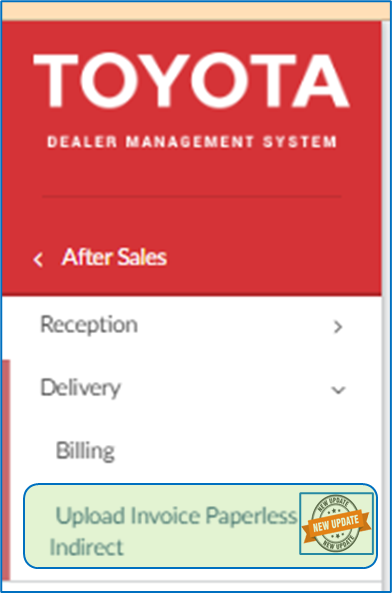
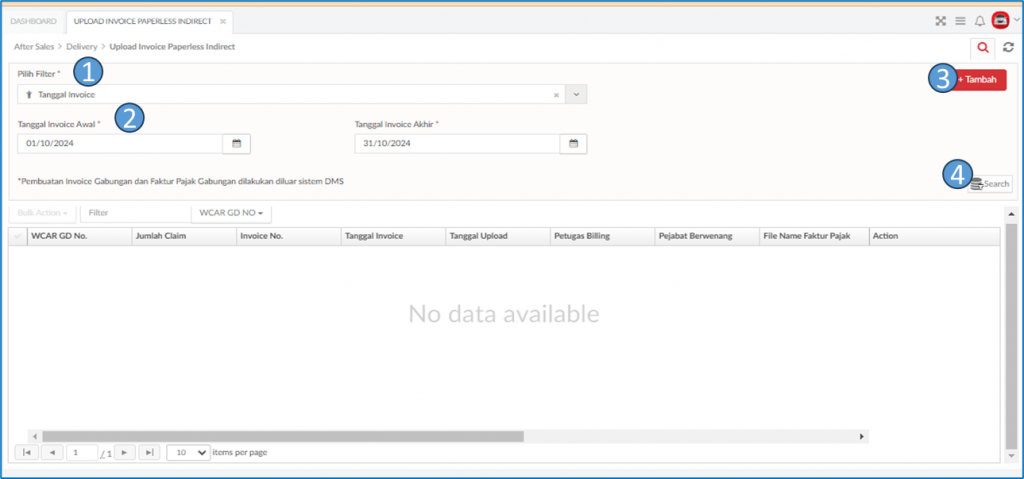
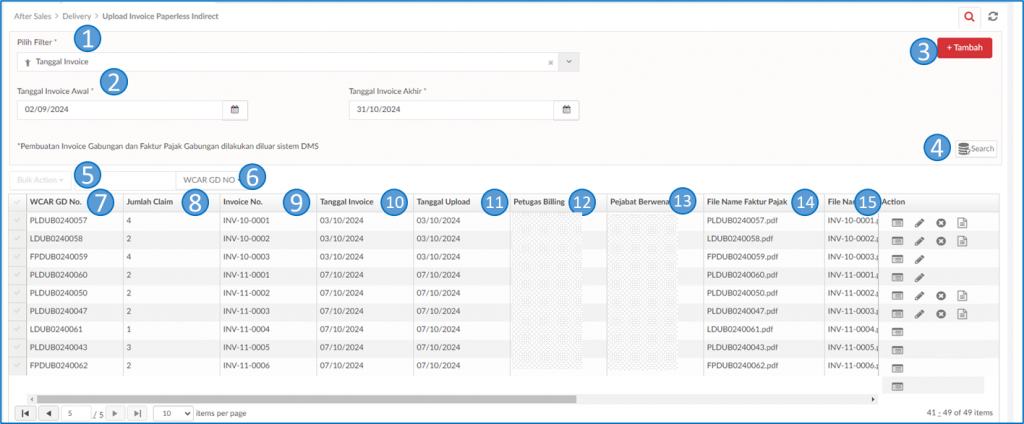
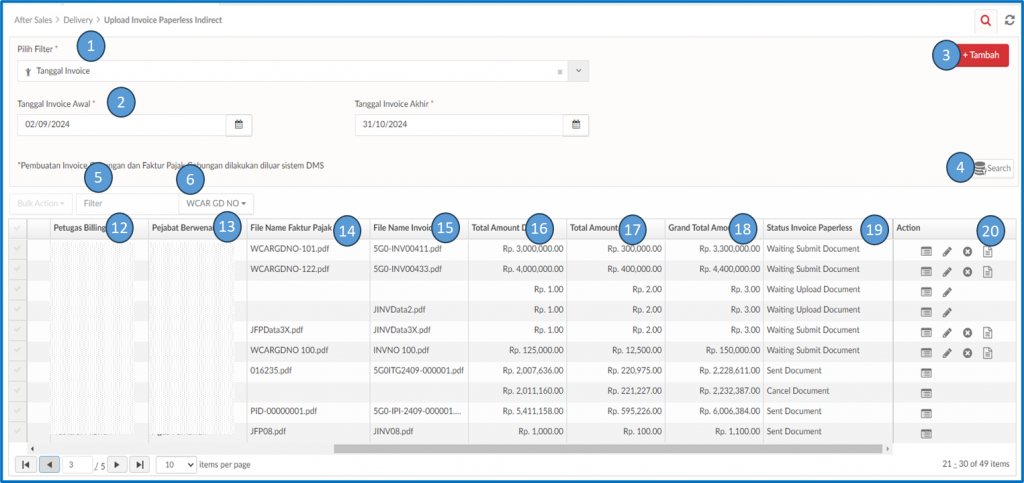
Keterangan Gambar:
- Pilih Kriteria Pencarian 1
- Field ini digunakan user untuk memilih filter pencarian data. Filter pencarian berdasarkan kriteria :
- Tanggal Invoice
- WCAR GD No
- Invoice No
- Field ini digunakan user untuk memilih filter pencarian data. Filter pencarian berdasarkan kriteria :
- Kriteria Pencarian 2
- Field kriteria pencarian data nomor 1 yang di pilih
- Jika Tanggal Invoice: Maka field nomor 2 menjadi rentang tanggal invoice yang di buat
- Jika WCAR GD No: Maka field nomor 2 menjadi input WCAR GD No yang di cari
- Jika Nomor Invoice: Maka field nomor 2 menjadi input nomor invoice yang di cari
- Field kriteria pencarian data nomor 1 yang di pilih
- Tambah
- Tombol ini digunakan untuk melakukan upload dokumen invoice
- Search
- Tombol ini digunakan untuk menampilkan data sesuai kriteria pencarian pada field nomor 1 dan nomor 2
- Kolom Filter
- Field ini digunakan untuk mengisi kata kunci dari field nomor 6
- Filter Grid
- Pilihan kriteria data pada grid
- WCAR GD No
- Nomor WCAR GD No TOWASS
- Jumlah Claim
- Jumlah claim yang ditagihkan dalam 1 nomor WCAR GD
- Invoice No
- Nomor invoice gabungan yang dibuat manual oleh Grup Dealer
- Tanggal Invoice
- Tanggal Invoice Gabungan dibuat
- Tanggal Upload
- Tanggal dokumen di upload
- Petugas Billing
- Nama petugas billing yang melakukan upload
- Pejabat Berwenang
- Nama pejabat yang menyetujui invoice
- File Name Faktur Pajak
- Nama dokumen faktur pajak yang dipilih sesuai WCAR GD Nomor dan di upload
- File Name Invoice
- Nama Dokumen Invoice yang dipilih & di upload
- Total Amount DPP
- Menampilkan jumlah tagihan sebelum PPn
- Total Amount PPn
- Menampilkan jumlah PPn
- Grand Total Amount
- Menampilkan jumlah tagihan DPP ditambahkan PPn
- Status Invoice Paperless
- Waiting Submit Document
- Faktur Pajak dan Invoice sudah diupload namun belum disubmit
- Completed Submit Document
- Faktur Pajak dan Invoice sudah diupload dan sudah disubmit
- Sent Document
- Jika Dokumen Invoice, Faktur Pajak dan Billing.txt sudah terkirim ke MFT TOWASS
- Sent Document Valid
- Jika Dokumen sudah terkieim ke TOWASS dan mendapatkan Response Valid dari TOWASS
- Sent Document Invalid
- Jika Dokumen sudah terkieim ke TOWASS dan mendapatkan Response Invalid dari TOWASS
- On Process Payment TAM
- Tagihan dalam proses pembayaran oleh TAM
- Paid by TAM
- Tagihan sudah dilakukan pembayaran oleh TAM
- Cancel Document
- Pembatalan Dokumen yang sebelumnya sudah di Upload atau sudah di Submit
- Waiting Submit Document
- Action
- Tombol Lihat, Edit, Batal dan Submit
1. 4. 1. 1. Menu Upload Invoice Paperless Indirect
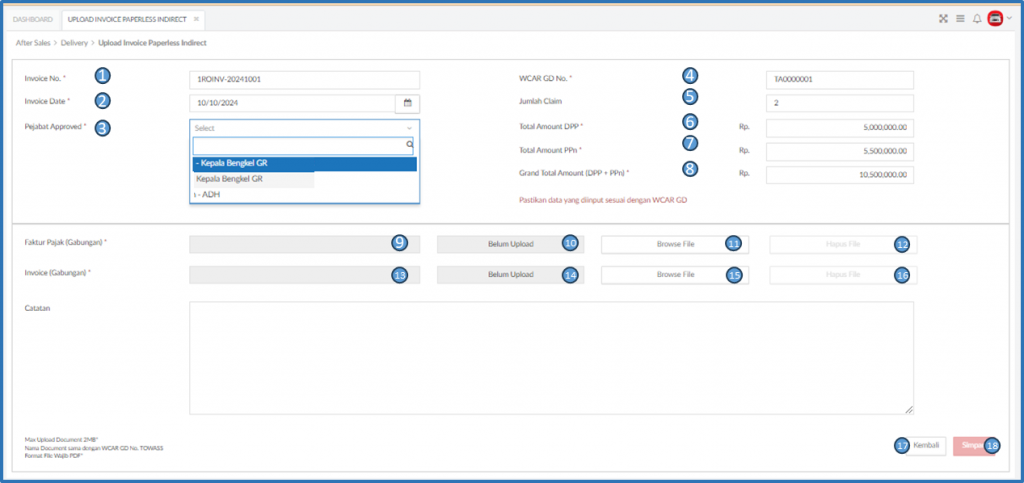
Keterangan Gambar:
- Invoice No
- Nomor invoice gabungan yang dibuat manual oleh Group Dealer.
- Invoice Data
- Tanggal invoice gabungan dibuat
- Pejabat yang Menyetujui
- Nama Pejabat yang menyetujui (ADH/Kepala Bengkel)
- WCAR GD No
- Nomor WCAR GD TOWASS
- Jumlah Claim
- Jumlah Claim yang ditagihkan dalam 1 nomor WCAR GD
- Jumlah Amount DPP
- Jumlah tagihan sebelum PPn
- Total Amount PPn
- Jumlah PPn
- Grand Total Amount
- Jumlah tagihan sesudah ditambahkan PPn
- Faktur Pajak Gabungan
- Nama Dokumen Faktur Pajak Yang dipilih dan upload
- Status Upload Faktur Pajak
- Status Upload Dokumen Faktur Pajak
- “Belum Upload”
- “Sudah Upload”
- Status Upload Dokumen Faktur Pajak
- Browse File
- Tombol untuk memilih dokumen dari folder penyimpanan internal
- Enable jika status “Belum Upload”
- Disable jika status “Sudah Upload”
- Tombol untuk memilih dokumen dari folder penyimpanan internal
- Hapus File
- Tombol untuk menampilkan konfirmasi hapus file
- Enable jika kolom Status Upload : “Sudah Upload”
- Tombol untuk menampilkan konfirmasi hapus file
- Invoice Gabungan
- Nama Dokumen Invoice Gabungan
- Status Upload Invoice
- Status upload dokumen Invoice
- “Belum Upload”
- “Sudah Upload”
- Status upload dokumen Invoice
- Browse File
- Tombol untuk memilih dokumen dari folder penyimpanan internal
- Enable jika status “Belum Upload”
- Disable jika status “Sudah Upload”
- Tombol untuk memilih dokumen dari folder penyimpanan internal
- Hapus File
- Tombol untuk menampilkan konfirmasi hapus file
- Enable jika kolom Status Upload : “Sudah Upload”
- Tombol untuk menampilkan konfirmasi hapus file
- Kembali
- Tombol untuk kembali ke halaman utama
- Simpan
- Tombol untuk menyimpan data
1. 4. 1. 2. Validasi Menu Upload Invoice Paperless Indirect
- Nama Dokumen PDF tidak sama dengan Invoice No
- Terdapat validasi jika Nama Dokumen PDF tidak sesuai atau tidak sama dengan Invoice No.
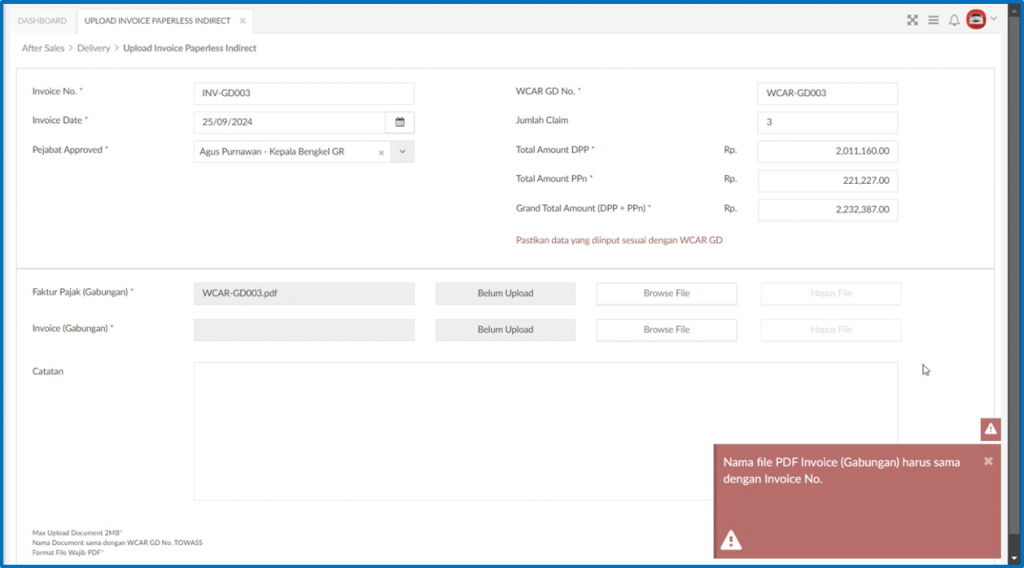
- Dokumen WCAR GD No sudah pernah Diinput
- Terdapat validasi jika Dokumen WCAR GD No sudah pernah di input di proses sebelumnya.
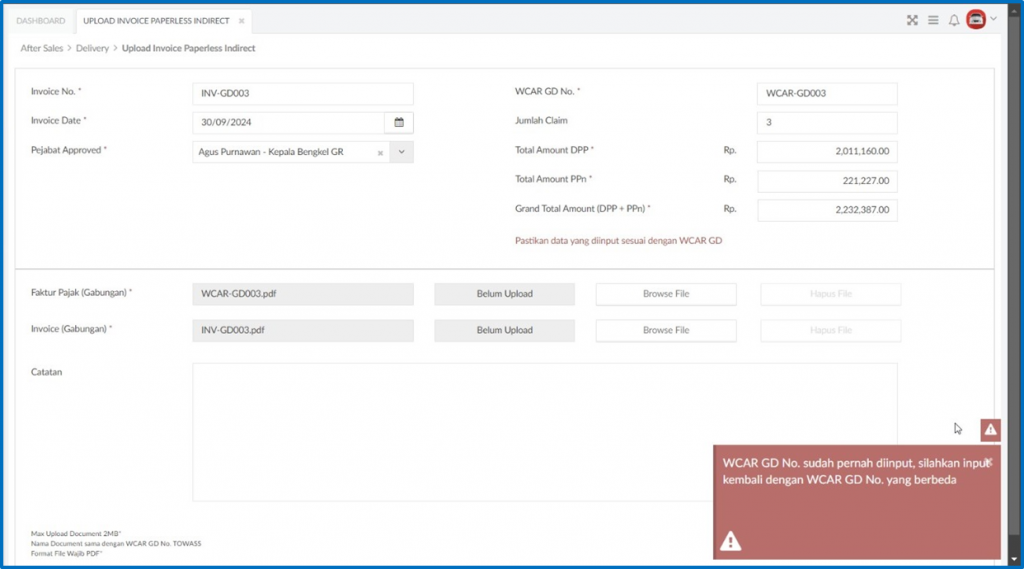
- Ukuran Dokumen lebih dari 2 MB
- Terdapat validasi max file upload 2 MB dan muncul notifikasi jika melebihi 2 MB
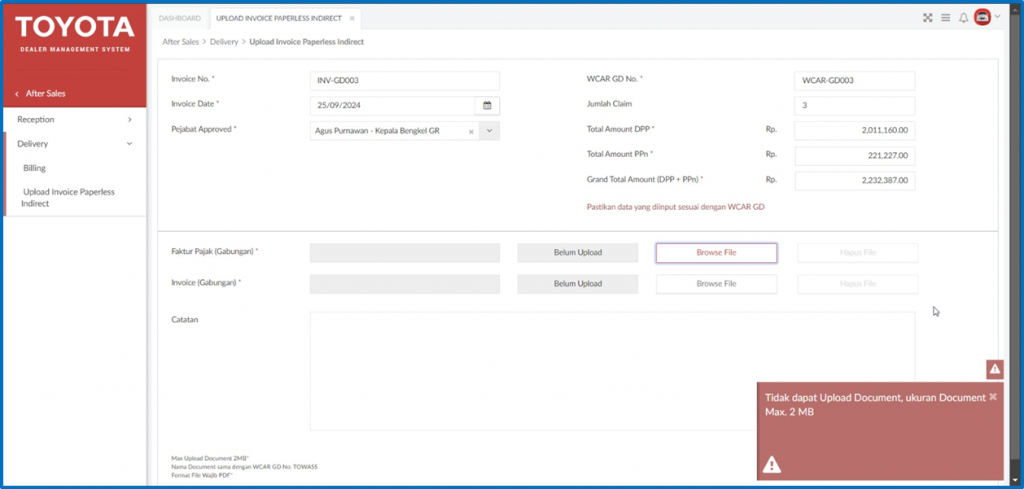
- Format dokumen tidak sesuai
- Terdapat validasi hanya bisa upload file .PDF dan muncul notifikasi jika format tidak sesuai.
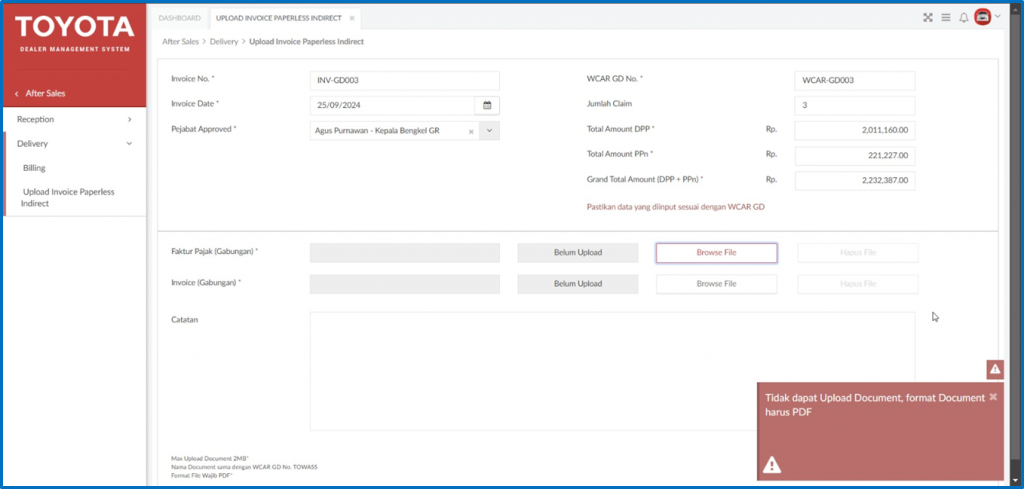
- Hapus Dokumen Pada Saat jam Cut Off
- Terdapat validasi tidak bisa hapus document saat melebihi jam cut off sesuai parameter waktu cut off yang sudah ditentukan.
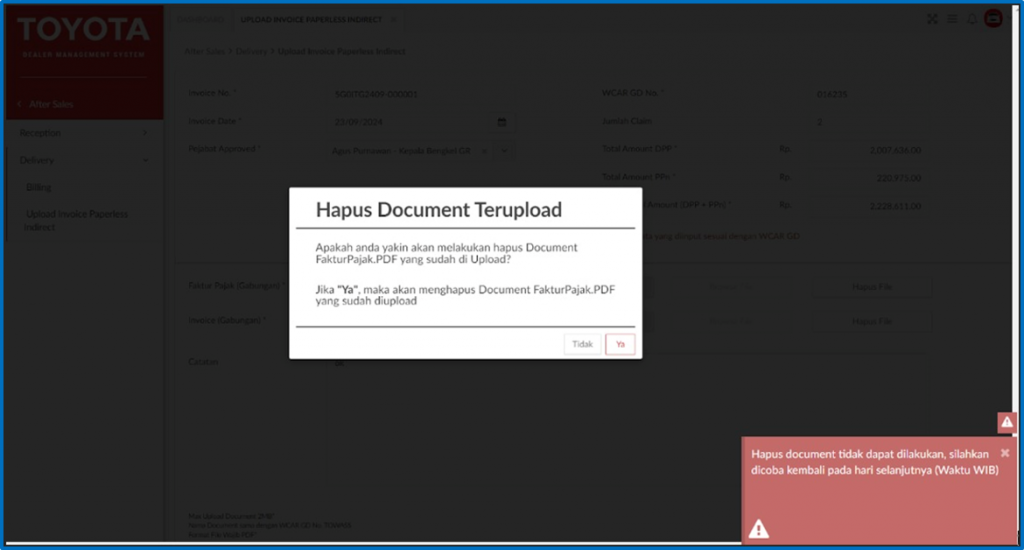
- Edit dan Simpan Data Pada Saat Cut Off
- Upload tidak dapat dilakukan saat sedang proses kirim file ke TOWASS (23:00 WIB).
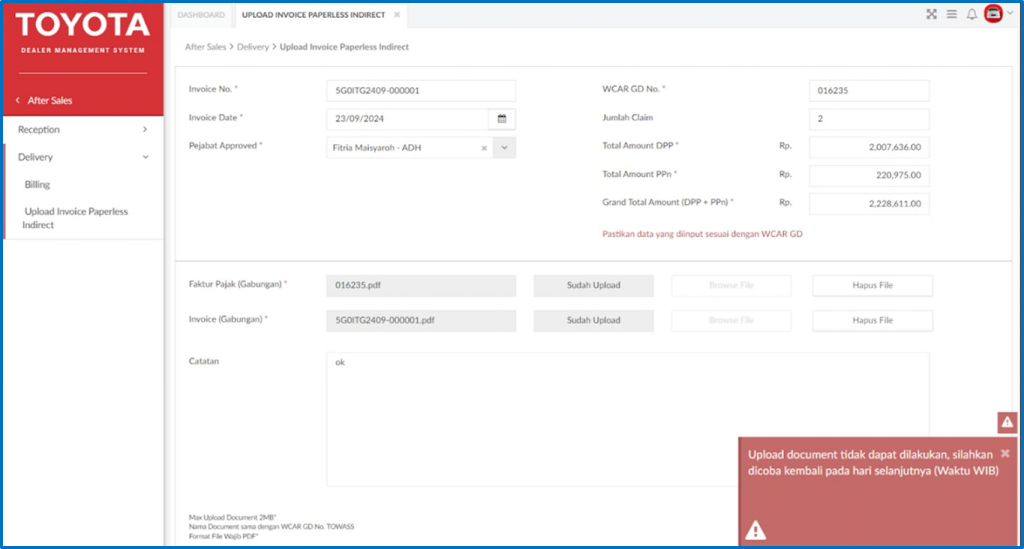
- Submit Invoice Pada Saat Cut Off
- Submit tidak dapat dilakukan saat sedang proses kirim file ke TOWASS (23:00 -24:00 WIB).
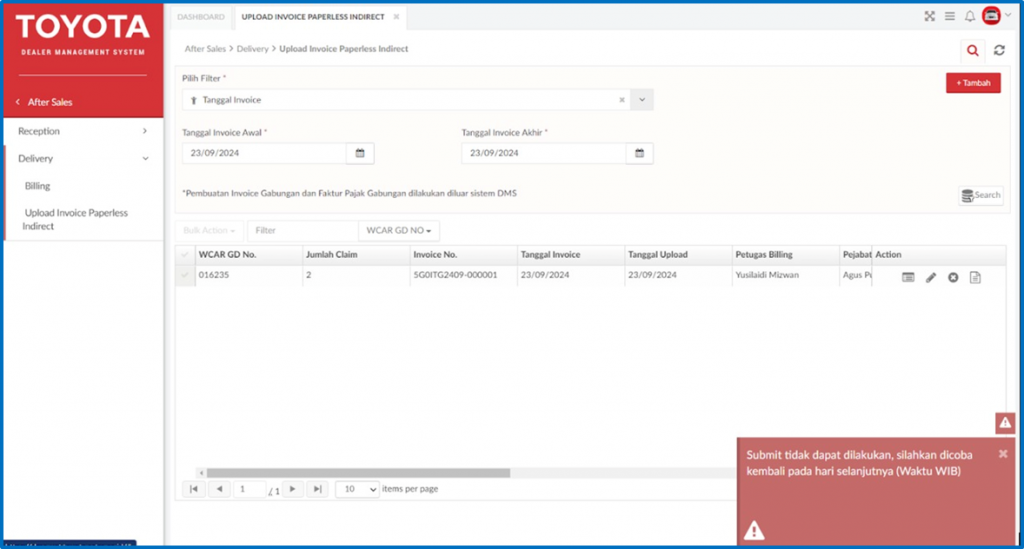
1. 5. Billing.txt
Berikut adalah Dokumen Billing dalam format .txt.

Keterangan Gambar:
- Nama Dokumen
- Outlet Code_TOWAS INV_[DD/MM/YYYY].txt –> e.g DUB_TOWASS INV_23082024.txt
- Dealer Code
- Berdasarkan data TONES Dealer Code
- WCARGD No
- WCARGD No TOWASS
- Invoice No
- Nomor Invoice DMS
- Invoice Date
- Tanggal Invoice dibuat
- Invoice Approved Date
- Tanggal Invoice di approve
- Total Amount DPP
- Amount sebelum pajak
- Total Amount Tax
- Amount pajak
- Grand Total Amount
- Amount sesudah pajak
- Pejabat Berwenang
- Nama pejabat yang berwenang approved invoice
- Dokumen Name Invoice
- Menggunakan No Invoice DMS
- Dokumen Name Faktur Pajak
- Menggunakan TWC No. TOWASS